TLコードを利用したコピー制限
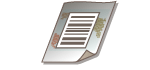 | 原稿をコピーするときにTLコードを埋め込むことで、出力紙の複製を制限することができます。複製を制限するだけでなく、ログイン情報や認証されたユーザーが有効なものと認識されたときのみ複製を許可することもできます。 |
 |
TLコードによるジョブロックを有効に設定する方法については、TLコードで複製を制限するを参照してください。 |
1
原稿をセットする 原稿をセットする
2
<コピー>を押す <メインメニュー>画面
3
コピーの基本画面で<その他の機能>を押す コピーの基本画面について
4
<ジョブロック>を押す
5
<ジョブロック情報>を押す
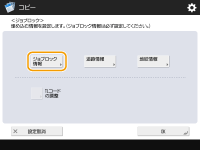
6
複製を制限する条件を選ぶ
複製を一切許可しない場合は、<無条件禁止>を押します。
パスワードが一致したときのみ複製を許可する場合は、<パスワード認証>を押してパスワードを入力します。
本機を使うときに入力したログイン情報(部門IDまたはユーザー名)が一致したときのみ複製を許可する場合は、<ユーザー認証>を押します。
7
<OK>を押す
追跡情報を埋め込まない場合は、手順10に進んでください。
8
<追跡情報>を押す
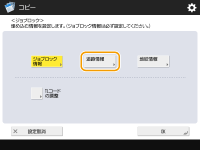
9
<設定する>  <OK>を押す
<OK>を押す
 <OK>を押す
<OK>を押す部門IDまたはユーザー名、日時、デバイス名(機器名)などのほかに、任意の文字列を埋め込みたい場合は、<任意文字列>を押して文字を入力します。
10
<OK>  <閉じる>を押す
<閉じる>を押す
 <閉じる>を押す
<閉じる>を押す11
 (スタート)を押す
(スタート)を押すコピーが始まります。
 |
地紋を埋め込むTLコードと合わせて、地紋を埋め込むこともできます。手順10を行う前に<地紋情報>を押して埋め込む内容を設定します。地紋の設定については、「コピー禁止」の文字を埋め込む(地紋印字)を参照してください。 TLコードの書式を調整する手順5の画面で<TLコードの調整>を押すと、TLコードのサイズなどを調整できます。埋め込んだ情報をうまく読み取れないときなどに調整してください。 お使いの機器によってはTLコードを調整しても埋め込んだ情報をうまく読み取れない場合があります。また、全面が写真のような文書のときも、うまく読み取れない場合があります。 埋め込み情報が異なる原稿をスキャンした場合の動作<パスワード認証>、または<ユーザー認証>を設定した出力紙を複製するときは、最初のページに埋め込まれている情報が認証されます。次のようなケースでは、ジョブがキャンセルされます。 最初のページの埋め込み情報と2ページ以降のページの埋め込み情報が異なるとき(例えば、1ページ目に「1234567」というパスワードを設定した出力紙があり、2ページ目に「9876543」というパスワードを設定した出力紙があるとき) |